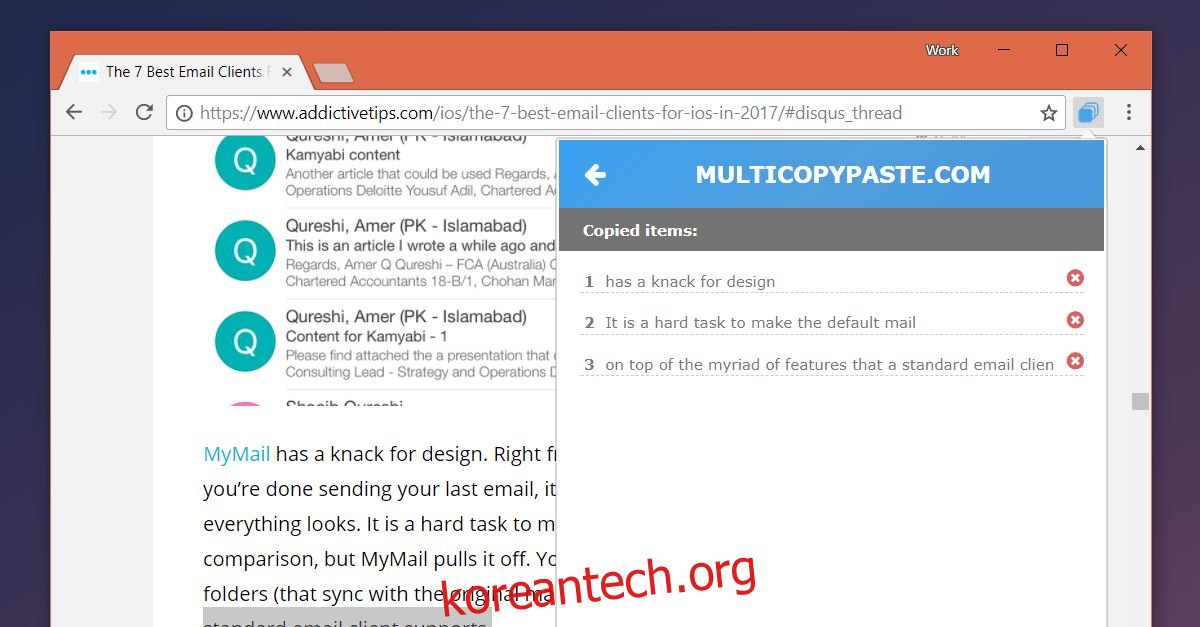기본적으로 클립보드와 디자인은 한 번에 하나의 항목만 저장합니다. 시스템 클립보드는 텍스트와 이미지를 모두 저장할 수 있지만 한 번에 하나의 항목만 저장할 수 있습니다. 하나 이상의 항목을 저장할 앱을 실행할 수 있으며 확실히 부족하지 않습니다. Multi Copy Paste는 브라우저의 클립보드를 10개 항목으로 확장할 수 있는 Chrome 확장 프로그램입니다. 확장 프로그램에는 프로 버전이 있지만 무료입니다. 무료 키를 받으려면 가입하기만 하면 됩니다. 무료키를 신청하지 않으시면 클립보드를 4개까지만 확장하실 수 있습니다. Windows 사용자도 약간의 불편함 없이 사용할 수 있지만 macOS 사용자를 염두에 두고 설계되었습니다.
텍스트를 클립보드에 복사하려면 Ctrl+C+1, Ctrl+C+2… 등의 단축키를 사용합니다. Windows 사용자는 키보드 단축키를 통해 클립보드 텍스트를 붙여넣을 수 없습니다. 대신 마우스 오른쪽 버튼을 클릭하고 컨텍스트 메뉴에서 확장 프로그램의 붙여넣기 옵션을 선택해야 합니다. macOS 사용자는 Ctrl+Option+1, Ctrl+Option+2… 등 단축키를 통해 클립보드 텍스트를 붙여넣을 수 있습니다.
브라우저의 클립보드 확장
다중 복사 붙여넣기 설치 클립보드에 텍스트 복사를 시작합니다. 복사/붙여넣기 키보드 단축키와 쌍을 이루는 숫자에 해당하는 스니펫을 기억할 수 있다면 가장 좋습니다. 잊어버린 경우 확장 프로그램 버튼과 그 안에 있는 햄버거 버튼을 클릭하여 복사한 스니펫의 전체 목록을 볼 수 있습니다.
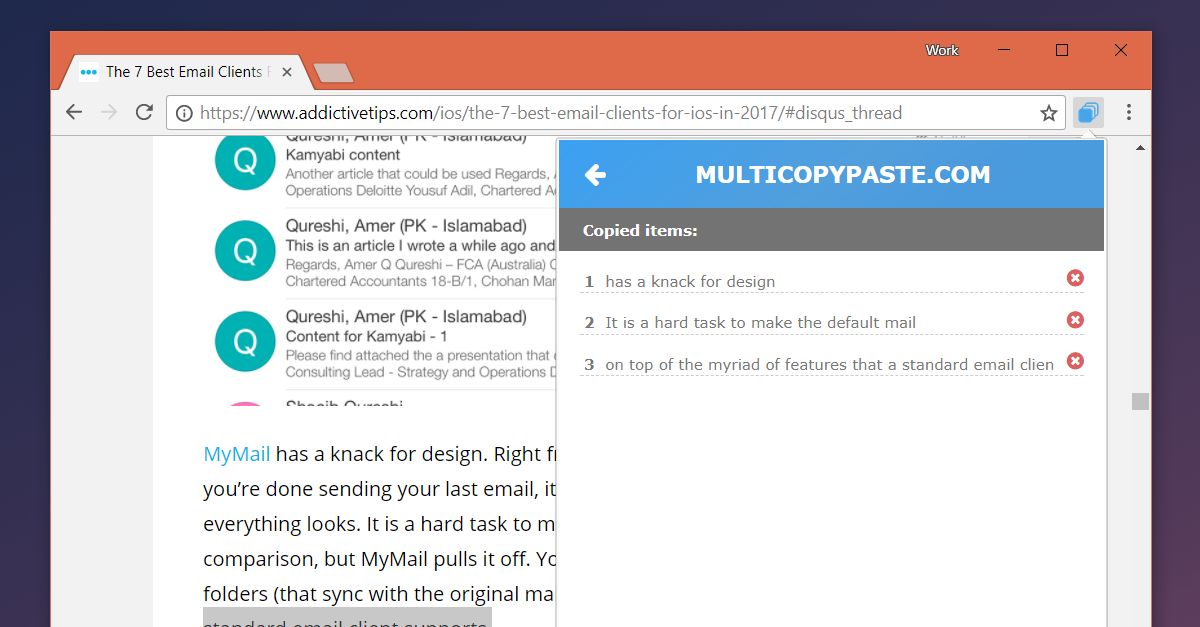
붙여넣으려면 macOS의 경우 키보드 단축키를 사용하고 Windows의 경우 마우스 오른쪽 버튼 클릭 컨텍스트 메뉴를 사용합니다.
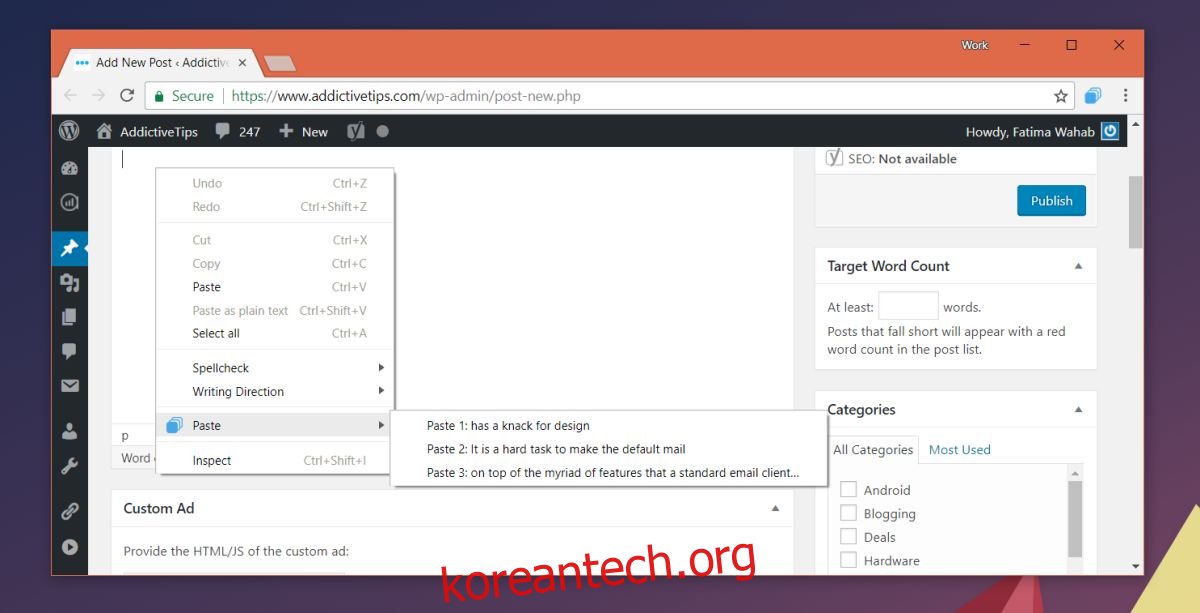
확장 프로그램의 스마트카피 기능을 통해 항목을 교체할 수 있습니다. 텍스트 조각을 선택하고 마우스 오른쪽 버튼으로 클릭합니다. 상황에 맞는 메뉴에는 ‘복사’ 하위 집합 옵션과 함께 ‘스마트카피’ 옵션이 있습니다. 이 옵션을 사용하면 클립보드의 내용을 바꿀 수 있습니다.
앞서 언급했듯이 가입하지 않고 확장 프로그램을 사용하면 Chrome의 클립보드를 4개 항목만 확장할 수 있습니다. 가입은 무료이며 가입 확인을 위한 키를 받습니다. 키를 입력하면 클립보드에 최대 10개 항목을 저장할 수 있습니다.
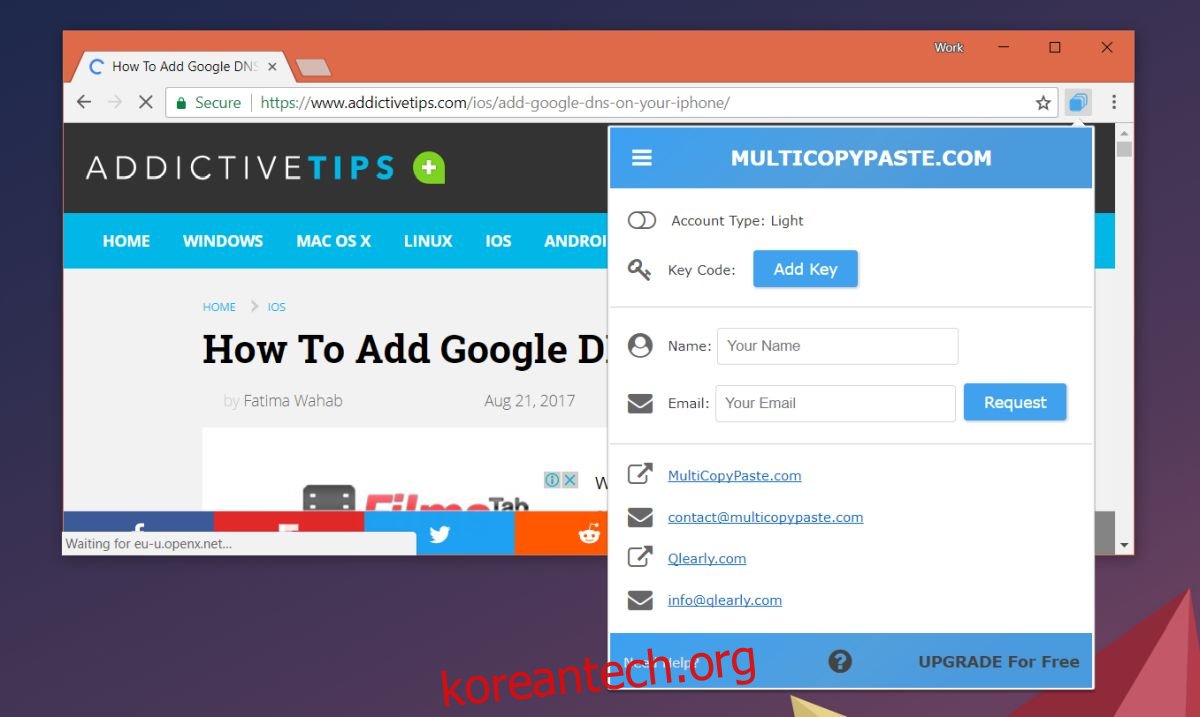
기타 브라우저
현재 다중 복사 붙여넣기는 Chrome에서만 사용할 수 있지만 개발자는 파이프라인에 Firefox, Safari 및 Opera용 애드온이 있습니다.
iOS에서 클립보드 텍스트를 백업하는 방법에 대한 게시물과 마찬가지로 브라우저 내에서 복사하여 붙여넣는 내용에 대해 주의할 것입니다. 확장 프로그램은 안전하지만 복사한 모든 항목에 액세스할 수 있으므로 암호 및 신용 카드 번호와 같은 정보를 복사하여 붙여넣지 마십시오. 민감한 정보를 복사할 수 없다면 데이터를 붙여넣는 동안 확장 프로그램을 비활성화하는 것이 좋습니다.